
古いPCの修理
古いPCの修理も限界がありますので、windowsXPなどの古いPCをまだ使っている企業は注意が必要です。
実はwindowsXPを現役で使っている企業から修理など相談が年に数回ありますが、あまりしたくない仕事なのです。
古いといろいろ制約があり復旧が非常に面倒だからです。
その中でもHDDトラブルが多いですが、IDE接続のHDDも手に入り難いですし、それをリカバリーして再設定など非常に手間です。
アップデートができないのが面倒です。
ですから、今の環境のHDDをそのままバックアップ(クローン)で持っておき、何かあればHDDをスイッチできるようにしておくことでwindowsXPのマシンを永遠に使えっていけると思います。
もちろん、PCの部品もある程度予備品を確保していた方が良いです。
ただ、昔はクローン作成ツールやHDDコピーツールなどは全て無料提供していましたが、最近は全て有料になっているみたいですね。
時代も変わりました。
参考


そういう昔のツールは沢山残っているので、企業の方で必要な方がいましたら、連絡ください。
提供致します。
SATA接続をIDEに変換するデバイスも利用してください。
意外と便利です。

今まで通りコピーツールはEaseUS DISK COPY 2.3です。
かなり古いですが、性能は抜群ですね。
無料でここまでできれば良いですよ。
dynabookのリカバリーエリアのコピーできますので、HDDの状態を完璧にコピーできます。
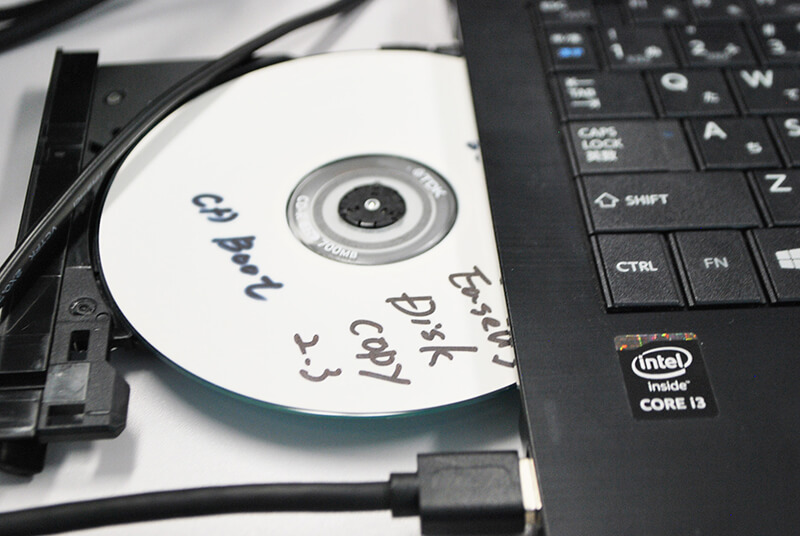

しかし!
古いソフトは新しいPCでDVDブートできません。

そうです。BIOSの設定がwindows8から変わっていますので、windows2000/XP/7の頃のブートツールは起動しない場合があります。
起動しない!→設定を変える
その場合、BIOS設定変更が必要です。
BIOSの設定
コピーにはwindows 10のPCを利用しますので、一部設定変更が必要です。
先ずはセキュアブートをOFFにします。
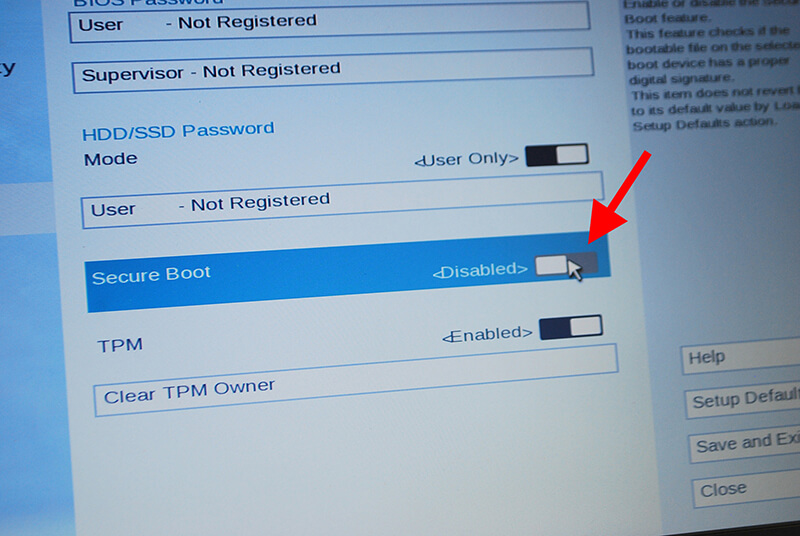
System configuration を選びます。
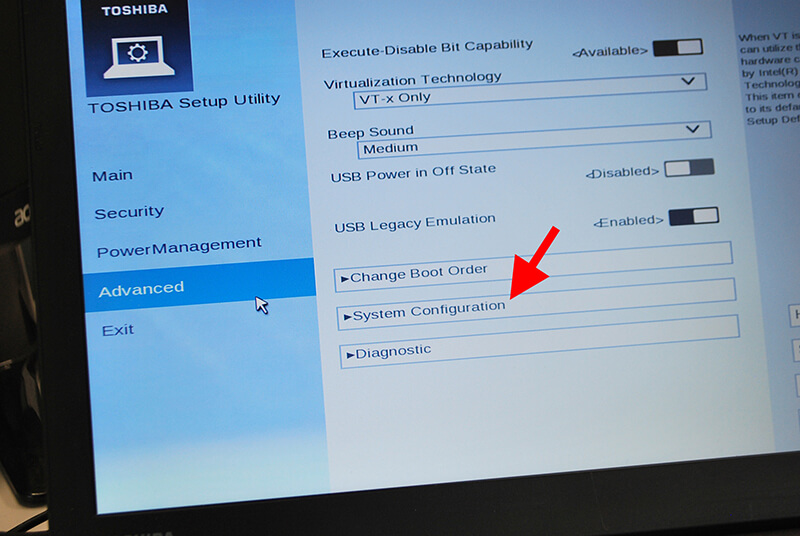
UEFI Boot → CSM Bootに変更します。
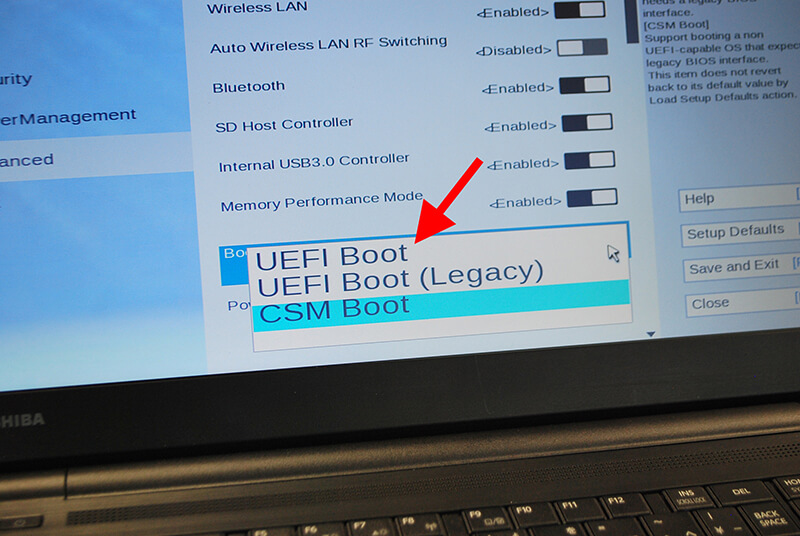
保存します。
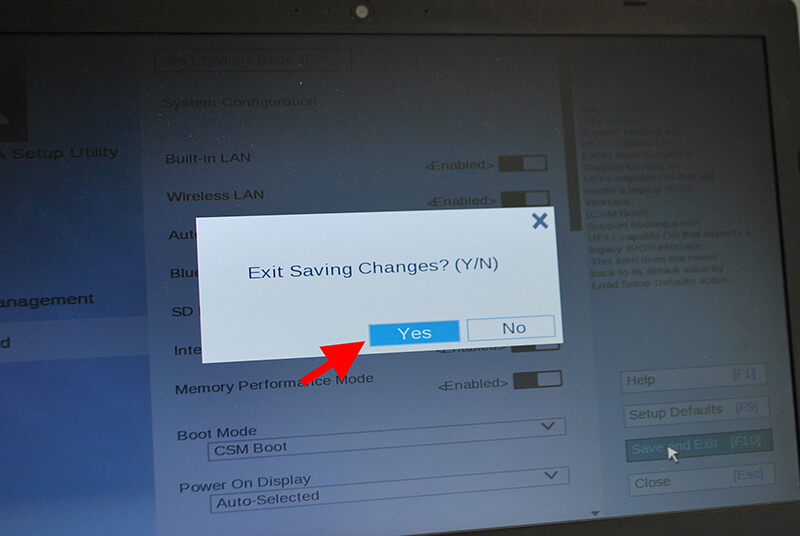
そしてCD/DVDからブートします。
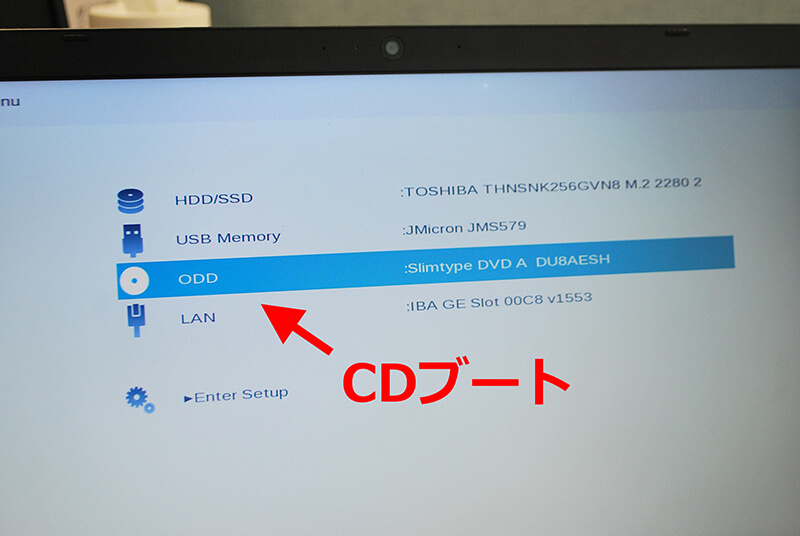
すると「EaseUS DISK COPY 2.3」が起動します。

クローンを作成します。
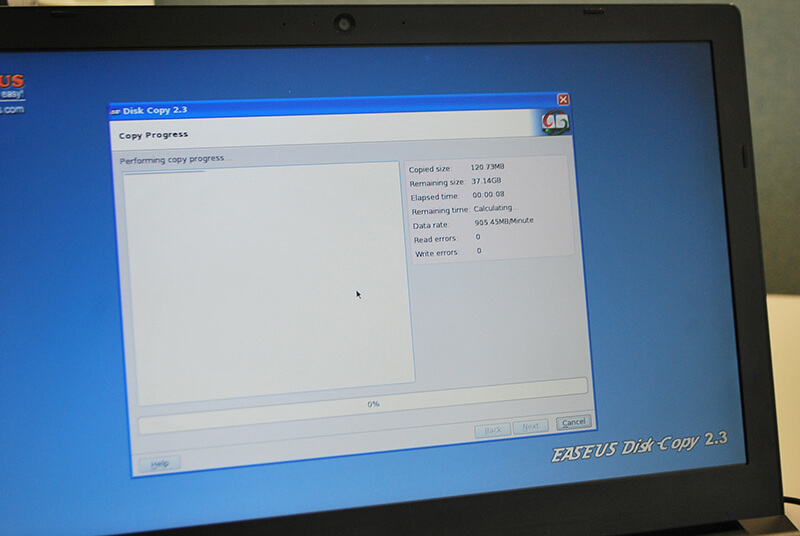
エラー無しで成功です。
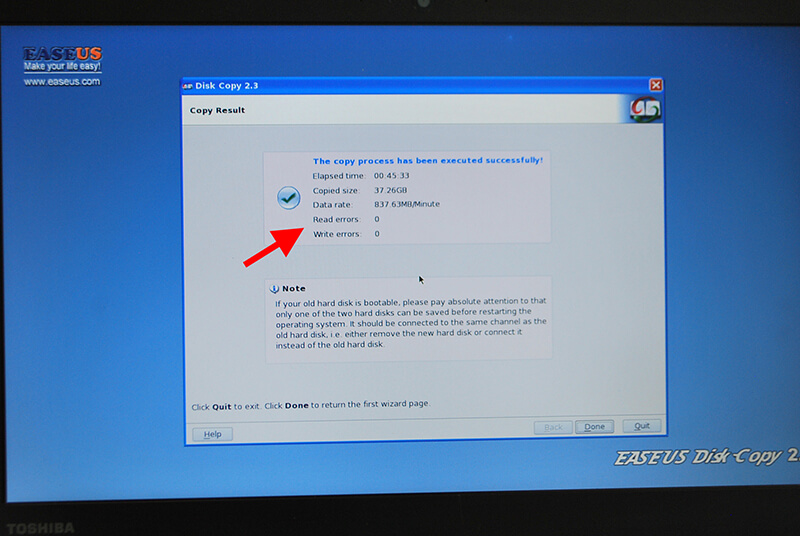
クローン側のHDDで起動したら、元々の環境でそのまま起動します。

人間もこんな感じでできれば面白い??
以上


